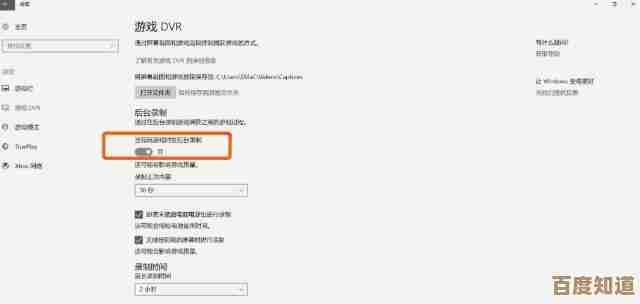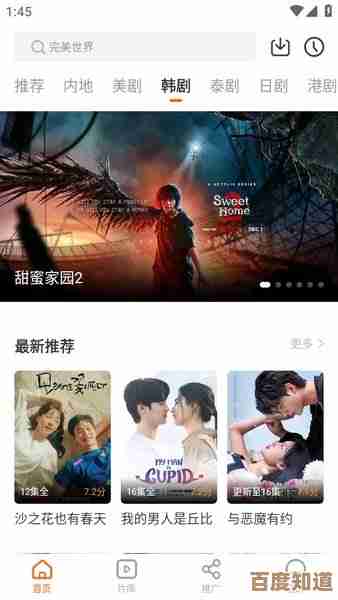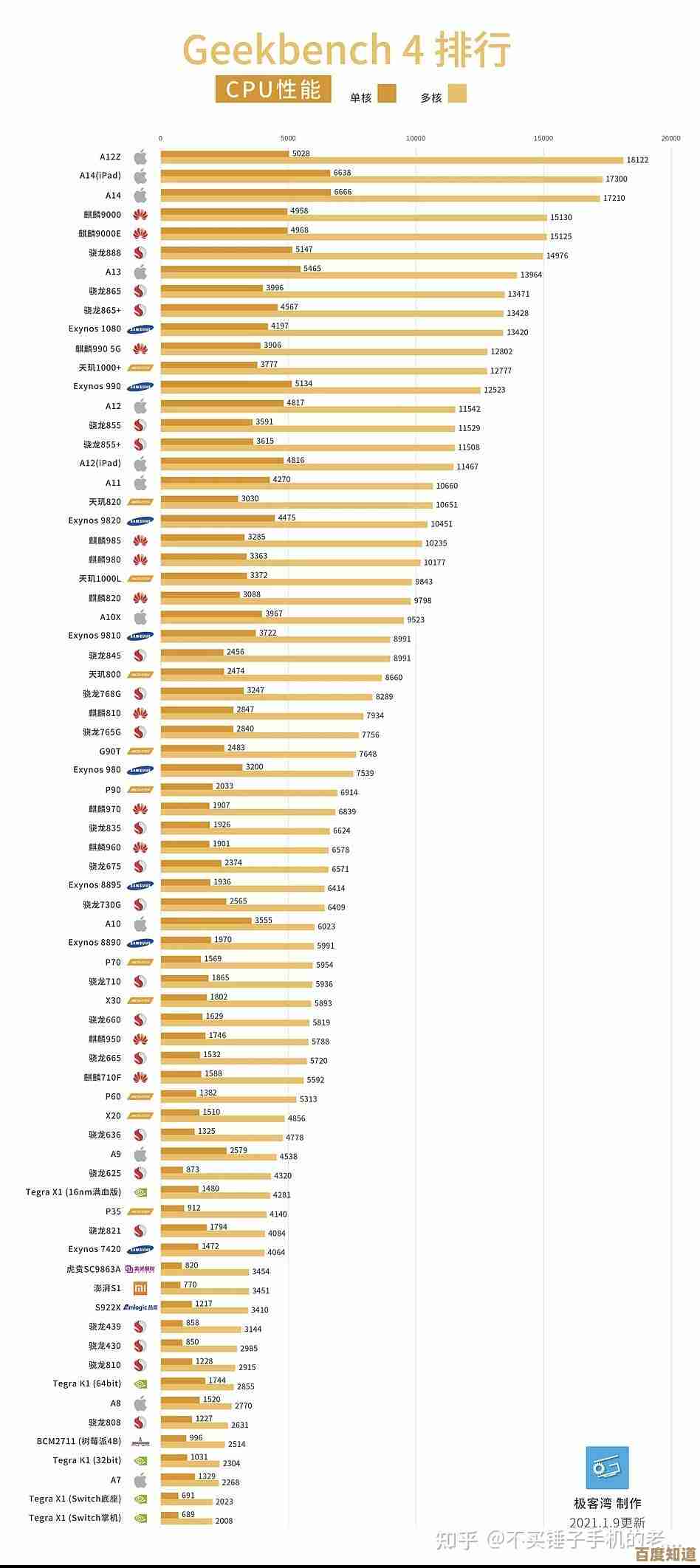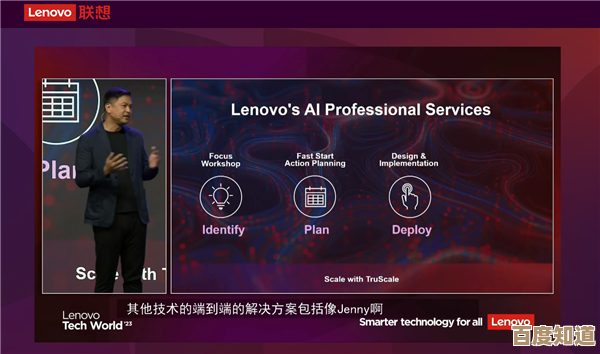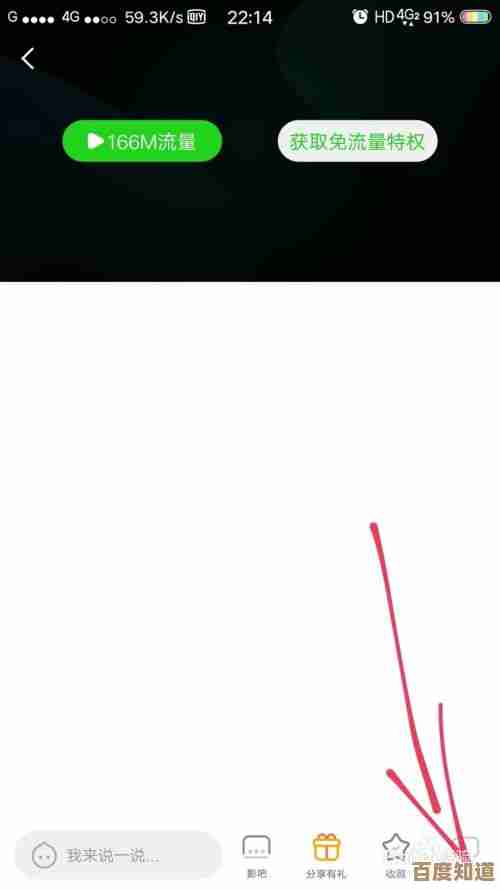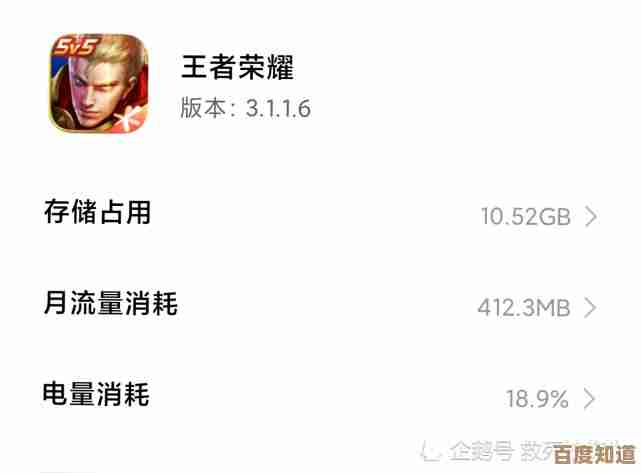全面掌握页码添加技巧:详细步骤与实用建议分享
- 游戏动态
- 2025-11-06 17:09:08
- 4
页码是文档排版中一个看似简单却至关重要的元素,无论是学生撰写论文、职场人士准备报告,还是作者整理书稿,正确、美观地添加页码都能极大地提升文档的专业性和易读性,很多人只是在菜单里点击“插入页码”,但遇到分节、首页不同、奇偶页不同等复杂需求时,就容易手忙脚乱,这篇文章将带你一步步深入理解页码添加的各个环节,并分享一些实用的技巧,让你能轻松应对各种情况。
第一步:基础入门——插入简单页码
对于大多数短篇文档,比如几页的报告或文章,添加页码是最简单的,以最常见的Microsoft Word为例,你只需要点击顶部菜单栏的“插入”选项卡,然后找到“页码”按钮,点击后,会弹出下拉菜单让你选择页码的位置:页面顶端(页眉)、页面底端(页脚)、页边距或当前位置,最常用的位置是页面底端。
选择好位置后,还可以进一步选择对齐方式,比如居中、右侧或左侧,Word提供了许多预设的样式,有些还带有装饰线或“第X页”的格式,你可以直接选用,插入后,你会发现所有页面都自动按顺序编上了页码,这是最基础的操作,但也是所有复杂操作的地基。
第二步:应对复杂需求——理解“分节符”的核心作用
当你的文档结构变得复杂时,比如前言部分的页码要用罗马数字(i, ii, iii),而正文部分要用阿拉伯数字(1, 2, 3),这时简单的插入就不管用了,解决这个问题的钥匙是“分节符”,根据微软官方支持文档的介绍,分节符可以将文档分成多个独立的部分,每个部分可以设置不同的页眉、页脚和页码格式。
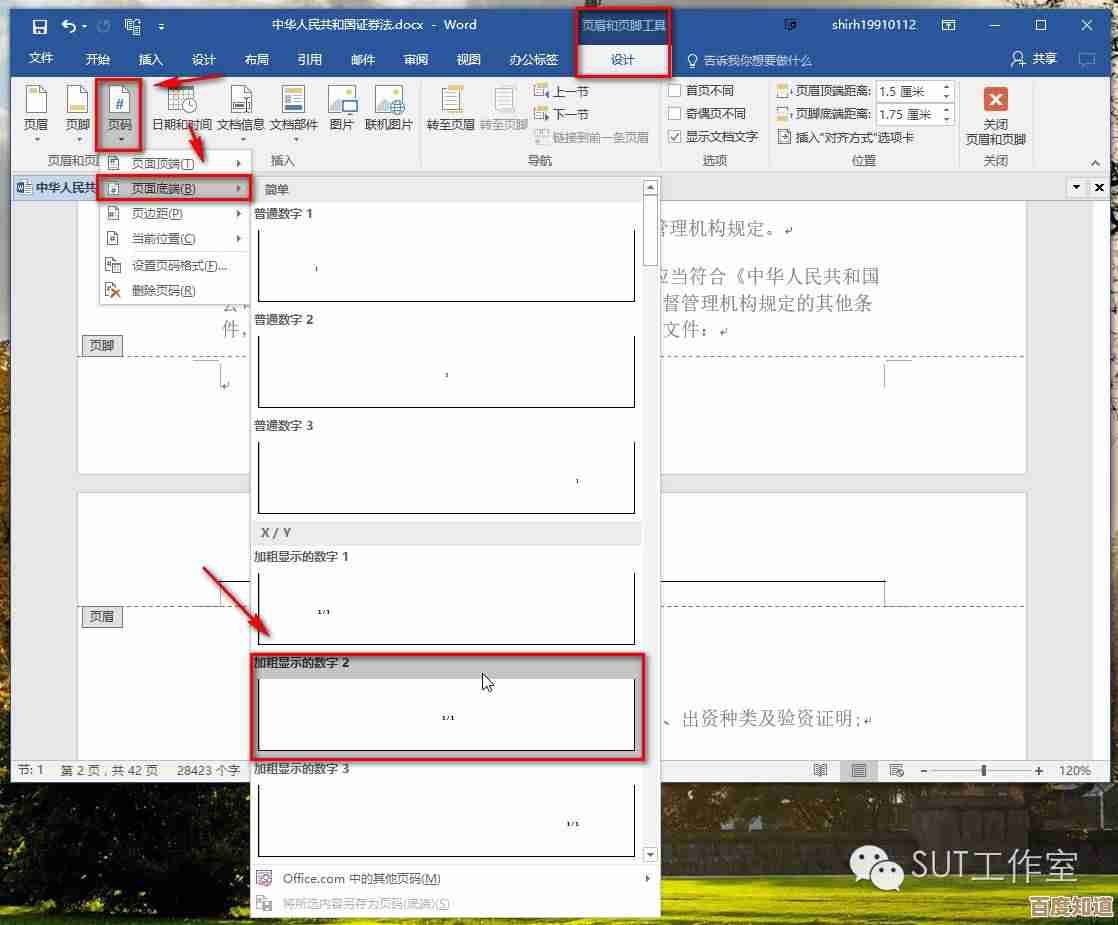
操作步骤如下:
- 插入分节符:将光标定位在你希望页码格式发生变化的位置(比如正文开头),点击“布局”或“页面布局”选项卡,找到“分隔符”,在下拉菜单中选择“下一页”分节符,这样,文档就被分成了两节。
- 取消链接:双击第二节(即正文部分)的页脚或页眉区域,进入编辑状态,你会看到页眉/页脚工具选项卡被激活,其中有一个“链接到前一节”的按钮,默认情况下,它是高亮状态的,这意味着第二节的页眉页脚与第一节是联动的。你必须点击这个按钮,取消其高亮状态,断开与前一节的链接。 这是最关键的一步,很多人在这一步出错。
- 设置新格式:你可以在第二节中重新设置页码,还是点击“插入”->“页码”->“设置页码格式”,在弹出的对话框中,将“编号格式”改为“1, 2, 3, ...”,并在“页码编号”处选择“起始页码”为1,这样,正文部分就从阿拉伯数字1开始重新编号了,而前言部分不受影响。
第三步:实用场景与技巧分享
掌握了分节符,你就能解决大部分难题,下面分享几个具体场景下的实用建议:
-
封面和目录页不显示页码:这其实是“首页不同”功能的延伸,双击首页的页脚,在“页眉和页脚工具”的“设计”选项卡中,勾选“首页不同”,这样,首页的页眉页脚就可以单独设置,你可以直接删除页码,如果你的目录页也需要无页码,那么最好的方法是将封面和目录设为第一节,正文设为第二节,然后在第二节设置页码起始为1,并确保断开链接。
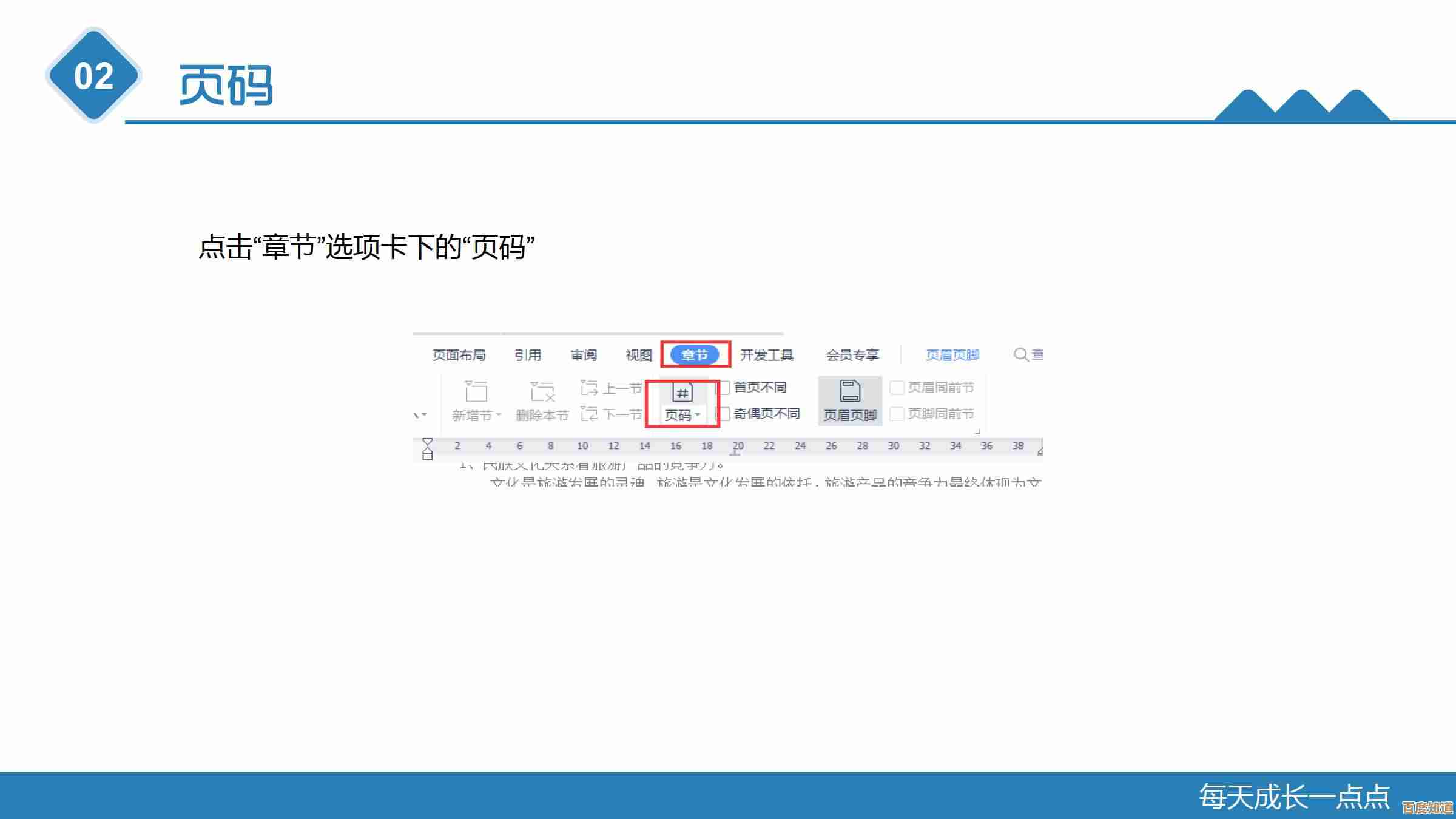
-
奇偶页不同:书籍或双面打印的文档常常需要奇偶页页码位置不同,比如奇数页在右侧,偶数页在左侧,同样在“设计”选项卡中,勾选“奇偶页不同”,然后分别设置奇数页和偶数页的页码位置即可。
-
避免手动输入页码:这是一个非常重要的建议。永远不要自己手动输入“1, 2, 3”作为页码! 一定要使用Word自动插入的页码域,手动输入的页码在文档内容增减时不会自动更新,会导致整个页码序列错乱,后期修改起来是灾难性的,自动页码则会智能地跟随文档变化。
-
页码格式的细节:除了数字格式,你还可以在“设置页码格式”对话框中调整章节号是否包含进来,这对于长篇技术文档或法律文件非常有用,页码的字体、大小也可以像普通文字一样进行格式化,使其与文档整体风格保持一致。
全面掌握页码添加技巧的核心在于理解“分节”的概念,当你需要改变文档中任何与页面布局相关的设置(页码、页眉、页脚、纸张方向)时,首先考虑是否需要用分节符将其独立出来,断开链接”这个关键动作,它能确保你的修改只应用于当前节,而不会影响其他部分。
多加练习是熟练的关键,你可以创建一个测试文档,故意设置封面、前言、多个章节,然后尝试用分节符为它们设置不同的页码格式,开始时可能会觉得有些繁琐,但一旦掌握了这个逻辑,你会发现它能帮你解决文档排版中无数令人头疼的问题,让你的作品呈现出专业、整洁的最终效果,正如许多资深编辑所认同的,对页码、分节这些基础排版功能的精准把控,是区分业余排版和专业排版的重要标志之一。
本文由酒紫萱于2025-11-06发表在笙亿网络策划,如有疑问,请联系我们。
本文链接:http://waw.haoid.cn/yxdt/59005.html